App: Titanium Backup: Respalda aplicaciones con sus datos
Actualizar el sistema de tu teléfono Android se ha vuelto muy normal y, aún mas, por el hecho de que normalmente los fabricantes y operadoras tardan mucho para distribuir dichas actualizaciones, dándole paso a la fragmentación. Entonces, tenemos nuestro Android con su sistema de fábrica, mientras nos familiarizamos con él y tomamos valor para actualizar. En ese lapso de tiempo, descargamos diferentes aplicaciones, las configuramos, algunas son desechadas porque no cumplen con nuestras necesidades, otras, por el contrario, pasan a ser imprescindibles para nosotros.
¿Qué pasa cuando actualizamos? ¿Debemos volver a descargar de nuevo todas las aplicaciones? Bueno, en realidad cuando actualizamos, generalmente es obligatorio realizar los wipes (Borrar datos de usuario y aplicaciones) y, en teoría, hay que descargar lo que necesitemos nuevamente y configurarlo. Esto es algo fácil, aunque un poco tedioso, pero se vuelve algo engorroso cuando lo haces cada vez que sale algo nuevo para tu teléfono cambias de ROM.
Es en este escenario donde entra Titanium Backup, la aplicación que viene en versión gratuita y de pago, disponible para android 1.5 o superior. Esta, nos permite respaldar las aplicaciones tanto del sistema como del usuario, en conjunto con sus datos para posteriormente restaurarlas en esa misma o en una ROM diferente, es decir, haces el respaldo de las aplicaciones, actualizas el teléfono y, en la nueva ROM, restauras todas o las aplicaciones que tu selecciones. Con esto me refiero a que no tendrás que loguearte en las redes sociales, ni en whatsapp, por lo que te ahorraras muchos megas en descargas innecesarias.
¿Cómo Funciona Exactamente Titanium Backup?
Lo primero que debemos tener en consideración, es que obligatoriamente tenemos que tener acceso root en nuestro android, de lo contrario la aplicación no funcionara.
Descargamos Titanium Backup desde el Market, pueden utilizar la versión gratuita, luego de que ya la tenemos en nuestro teléfono, iniciamos la aplicación y, a continuación, nos solicitara los permisos root, veremos una pantalla como la siguiente
 Seleccionamos PERMITIR y tildamos la opción recordar para continuar, y que no nos pregunte cada vez que iniciemos la aplicación lo mismo.
Seleccionamos PERMITIR y tildamos la opción recordar para continuar, y que no nos pregunte cada vez que iniciemos la aplicación lo mismo.
A continuación, veremos la pantalla inicial de la aplicación y, en la parte superior, tenemos tres pestañas:
General, donde podemos observar la validación de los requerimientos de la aplicación y especificaciones de nuestro sistema.
Copiar/Restaurar será la opción a la que accederemos la mayoría del tiempo, veremos la lista de todas las aplicaciones del sistema y adicionalmente las que hemos instalado, las veremos por defecto en orden alfabético, pero si presionamos Menú/Filtros, podremos aplicar diferentes filtros a nuestro gusto para facilitar la búsqueda.
Individualmente, podemos seleccionar alguna aplicación y tendremos la opción de:
- Copiar: realizar una copia de la aplicación (.apk).
- Congelar: para que no se ejecute la aplicación, utilizamos esta opción generalmente para evitar que aplicaciones que no utilizamos (del sistema), no consuman memoria RAM.
- Desinstalar: elimina la aplicación, si hemos hecho una copia anteriormente, podremos reinstalar posteriormente.
- Ejecutar app: para lanzar la aplicación.
- Borrar datos: elimina los datos del usuario, por ejemplo si lo hacemos en Facebook, cuando iniciemos la aplicación nos pedirá nuevamente que introduzcamos usuario y contraseña.
Ahora para realizar los Respaldos masivamente, presionamos Menú/Lotes
Seleccionaremos la opción Copia aplicaciones de Usuario, posteriormente veremos una pantalla donde se mostrarán todas las aplicaciones que tenemos instaladas. Debemos recordar que debe estar tildada la opción «Mata apps activas» para que no genere un cierre forzado al respaldar si se esta ejecutando alguna de las aplicaciones seleccionadas. Pueden decidir cuales aplicaciones no quieren respaldar solo destildandolas. Para comenzar el proceso seleccionamos Ejecutar la tarea.
Así ya tenemos respaldadas todas nuestras aplicaciones, cuando queramos restaurarlas en una nueva ROM, instalamos previamente la aplicación de Titanium Backup, nos vamos a la pestaña de copiar/restaurar, presionamos menú, seleccionamos lotes y luego nos vamos al ítem de RESTAURAR y allí escogeremos Restaurar las aplicaciones que faltan con sus datos.
Al igual como el proceso de respaldo, nos solicitara una confirmación donde podemos restaurar todas las aplicaciones que falten o destildamos las que no nos interesen y luego le damos ejecutar la tarea.
Recomendaciones
- No respaldar las aplicaciones del sistema con la finalidad de restaurarlas en una ROM nueva, pueden dañar la ROM nueva por la diferencia de versiones de las aplicaciones.
- No desinstalar aplicaciones del sistema, en todo caso es mas recomendable congelarlas; y si las van a desinstalar procuren realizar una copia de la misma antes de hacerlo.
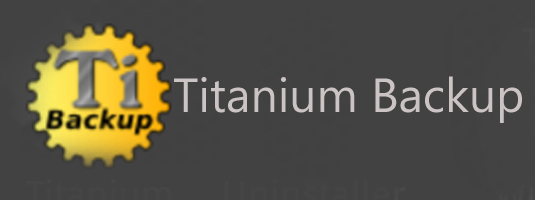
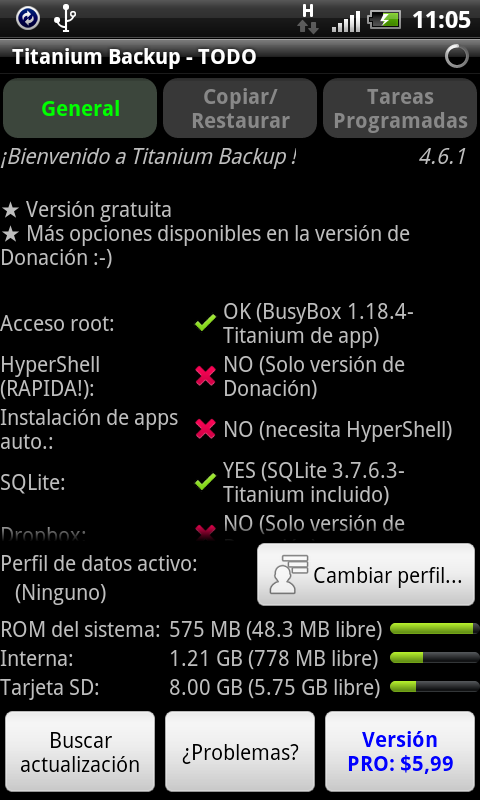
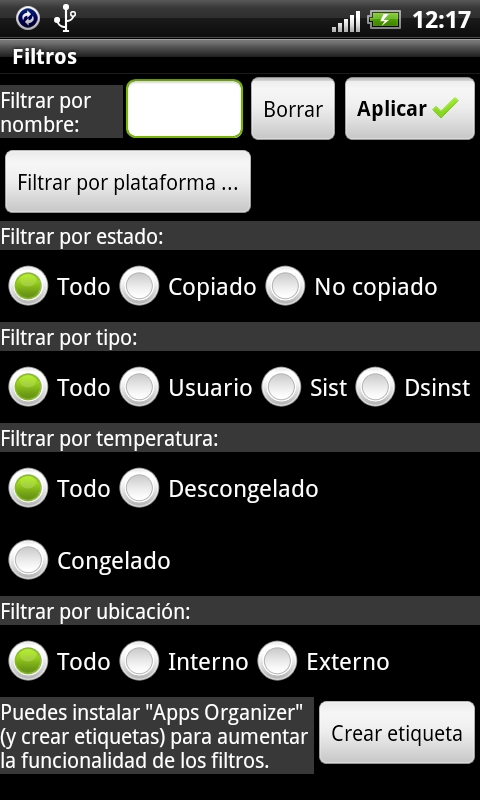

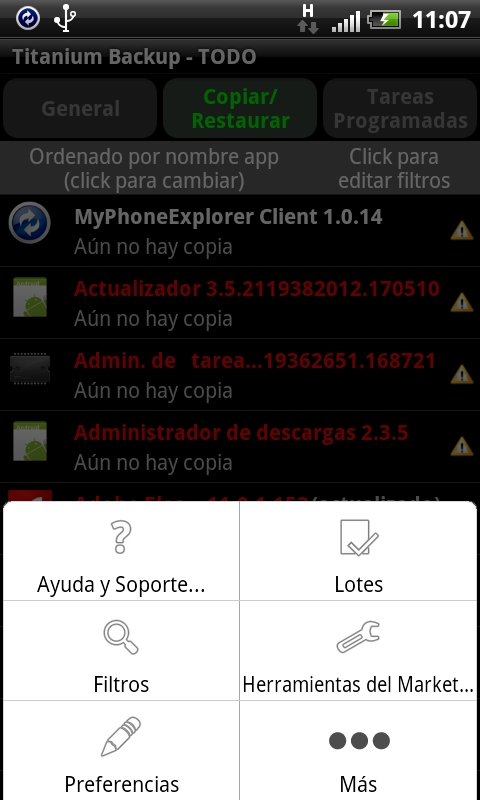
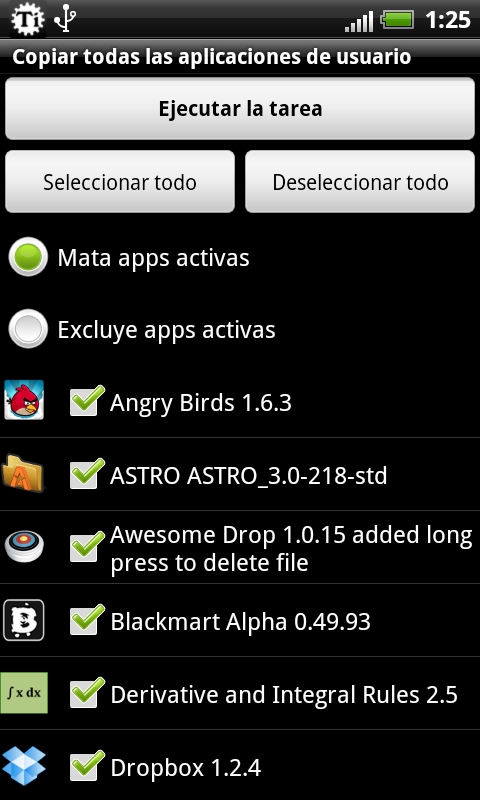
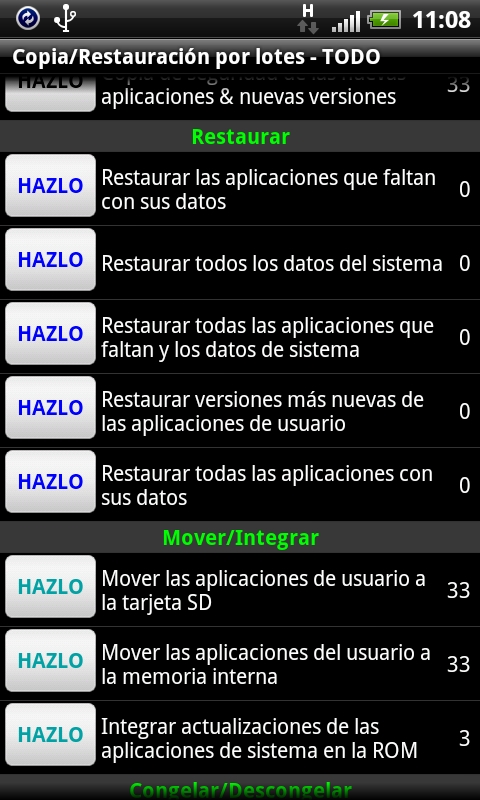
Muy buen articulo, y como siempre muy completo.
hace como una semana instale esta aplicación en mi Spica para hacer copias de seguridad, (por si las moscas :D) y me llamo bastante la atención la opción que dice: «Mata Apps Activas» que aparece cuando vas a hacer un respaldo por lotes, según el entendimiento que yo le vi a esa opción, al dejarla seleccionada Titanium BackUp mataría cualquier aplicación en ejecución para poder respaldarlas? si por ejemplo se esta ejecutando una aplicación del sistema importante como por ejemplo el teclado y se respalda manteniendo esta opción, no daría problemas al finalizar el respaldo ???
La verdad me dejo rascando la cabeza esa opción jejeje.
Saludos.
Muchas gracias, es correcto si no seleccionamos «Mata apps activas» pueden generar un cierre forzoso cuando se realice el backup de dicha aplicación, aunque si te soy sincera uso la aplicación desde hace bastante tiempo y no respaldo los teclados ni nada del sistema en si porque me han hecho perder la instalación de la ROM por lo que comento en el articulo, a veces hay incompatibilidad de versiones y te genera como consecuencia el mal funcionamiento de la ROM en general.
Generalmente la opción esta tildada por defecto, pero haré la acotación en el articulo de todas formas, muchas gracias por tu comentario :D
Excelente, muy agradecido como siempre Kandy!! Una pregunta, Alguien ha utilizado la opción de programar respaldos diariso o semanales? Ya que me interesa mucho hacerlo con esta, mas que todo la parte de los SMS y logs de llamadas, que en verdad, no se cual sería!! Gracias!!!
dónde respalda la información y como se llama el archivo? gracias!
ok respaldo todo cn el programa …. pero al actualizar la room el programa debe quedarse en el telefono es decir tmb se borrara comom hago luego ????
Hola!! necesito algo de ayuda. por error desde la aplicación Titanium Backup seleccione «eliminar datos para aplicaciones de usuario y sistema» y ahora no puedo recibir llamadas, los que me llaman dice que se va a sistema correo de voz o buzon de mensajes y el bloqueo de pantalla no funciona, tambien me toca estar activando manualmento en todo momento el plan de datos porque se desconecta solo. he hecho de todo y no he podido solucionarlo, si me puedes ayudar te agradeceria bastante.
Hola, he desinstalado algo con el titanium que se llamaba administrador MMS, VPN o algo así y ahora el móvil se me ha quedado sin cobertura y para colmo no enciende. He puesto la sim en otro móvil y tampoco tiene cobertura. Que puedo hacer? Necesito ayuda por favor
Pues yo tengo un Nexus 5X, con Nougat (7.1.1), y tenía instalado el Pixel Launcher como aplicación del sistema (para que el panel de la izquierda sea la app de Google). Pero luego instalé la rom de Android 7.1.2, y se me borró el pixel launcher con todos los ajustes (ya que cambié de rom), además, cada vez que instalo un parche de seguridad me pasa lo mismo. Entonces, puedo programar que titanium backup me haga una copia de esta app, para restaurarla cada vez que actualice un parche, o es mejor quitarla de aplicacion del sistema, flashear el parche, y luego volver a ponerla de aplicación del sistema?
Pues vuelves a instalar titanium backup, no? xD